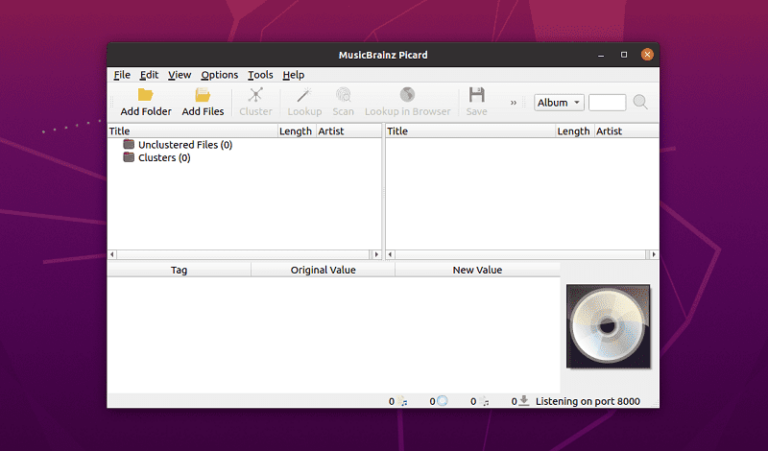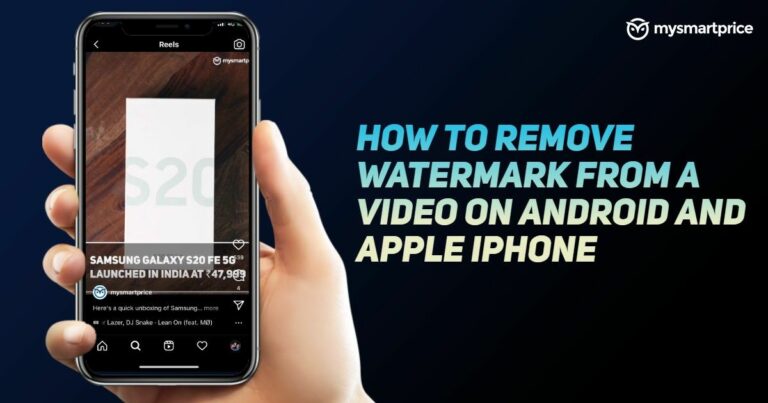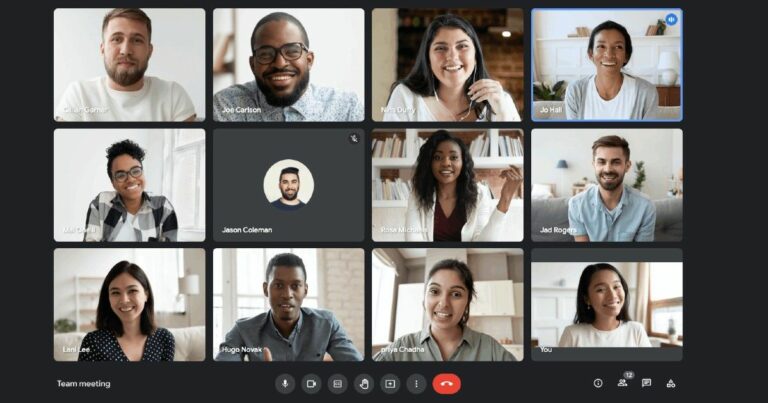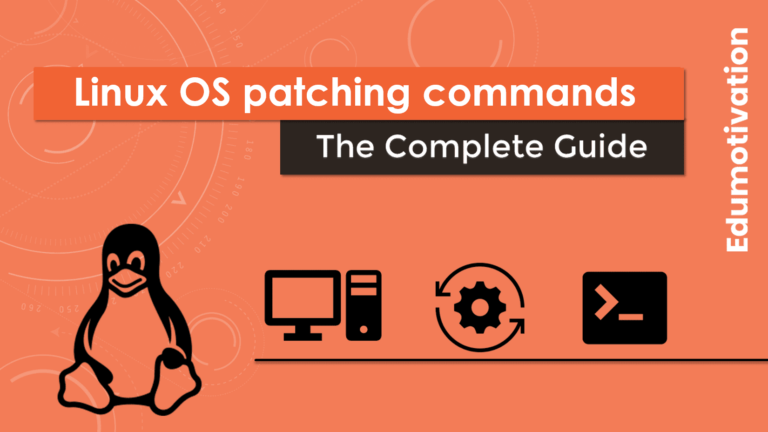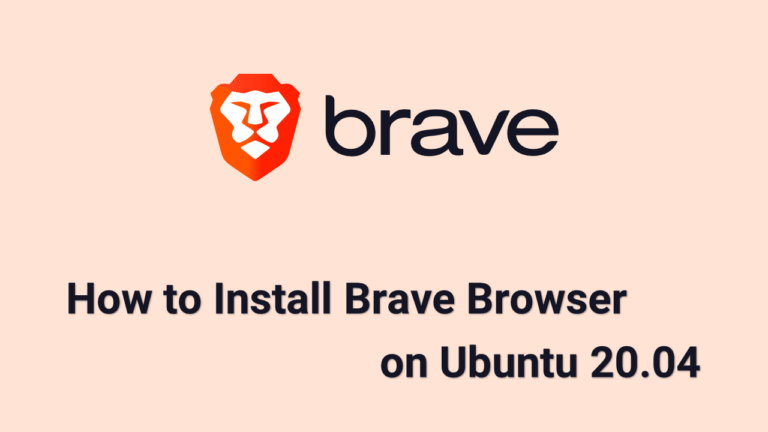Как установить Peek на Ubuntu 20.04 | Инструмент для записи анимированных GIF-экранов для Linux
Peek — это компьютерная программа с открытым исходным кодом для Linux для создания простого анимированного файла GIF на основе формата файла GIF89a. Он красиво оформлен, легкий и простой. Приложение Peek позволяет легко создавать короткие скринкасты области экрана. Вы просто помещаете окно просмотра в область, которую хотите записать, и нажимаете «Записывать“. После нажатия кнопки «Записывать‘ кнопка.
Peek оптимизирован для создания анимированных GIF-файлов, но также может напрямую записывать в WebM или MP4. Вы можете открыть его настройки, чтобы выбрать открытие файла gif после сохранения, а также параметры для установки количества задержек, понижения разрешения и частоты кадров. Peek работает на X11 или внутри сеанса GNOME Shell Wayland с использованием XWayland.
Установка Peek через репозиторий PPA
Если вы хотите установить самую последнюю версию Peek, вы можете использовать официальный репозиторий PPA.
Персональные архивы пакетов (PPA) — это репозитории программного обеспечения, разработанные для пользователей Ubuntu, и их проще установить, чем другие сторонние репозитории. PPA часто используются для распространения предварительных версий программного обеспечения, чтобы его можно было протестировать.
Шаг 1
Прежде всего, откройте терминал из панели запуска системных приложений и введите следующую команду, чтобы добавить Peek PPA в вашу систему.
$ sudo add-apt-repository ppa:peek-developers/stableШаг 2
Затем выполните следующие команды, чтобы установить пакет Peek в вашей системе Ubuntu.
$ sudo apt update && sudo apt install peekЕсли вы хотите использовать последнюю версию разработки, также есть PPA с ежедневными сборками доступный. Использовать репозиторий ppa:peek-developers/daily в вышеуказанных командах.
$ sudo add-apt-repository ppa:peek-developers/daily
$ sudo apt update
$ sudo apt install peekНа этом этапе вы успешно установили инструмент записи экрана Peek Animated GIF в системе Ubuntu 20.04.
Начало просмотра
Peek можно запустить из командной строки, набрав peek или В строке поиска действий введите «заглянуть» и нажмите на иконку.

Просмотр пользовательского интерфейса:

Как удалить Peek из Ubuntu 20.04
По какой-то причине, если вы хотите удалить Peek GIF Screen Recorder Tool, выполните следующие действия.
Шаг 1
Скорее всего, вы добавили PPA, используя add-apt-repository команда. Вы также можете использовать ту же команду для удаления PPA. Просто дай это --remove опция в команде.
$ sudo add-apt-repository --remove ppa:peek-developers/stableШаг 2
На данный момент мы удалили PPA. А как насчет приложений, установленных с помощью этих PPA? Будут ли они удалены в результате удаления PPA? Ответ – нет.
Так это когда ppa-purge приходит на картинке. Он не только отключает PPA, но также удаляет все программы, установленные PPA, или возвращает их к исходной версии, предоставленной вашим дистрибутивом.
Итак, введите следующую команду, чтобы установить ppa-purge package и удалите пакет Peek.
$ sudo apt install ppa-purge && sudo ppa-purge ppa:peek-developers/stableВывод
Я надеюсь, что теперь вы хорошо понимаете, как установить Peek на Ubuntu 20.04 LTS Focal Fossa.
Если у кого-то есть какие-либо вопросы о том, что мы рассмотрели в этом руководстве, не стесняйтесь задавать их в разделе комментариев ниже, и я сделаю все возможное, чтобы ответить на них.